1. กรอกแบบฟอร์มออนไลน์เพื่อรับ Activate code สำหรับติดตั้งโปรแกรมได้ที่ https://forms.office.com/r/B4fW0BDRA5 (โดย Login เข้าสู่ระบบด้วย E-mail มหาวิทยาลัยแม่โจ้ (@mju.ac.th))
2. ศึกษาวิธีการติดตั้งโปรแกรมได้ที่
 คู่มือการติดตั้งโปรแกรม GenStat-EDU
คู่มือการติดตั้งโปรแกรม GenStat-EDU
3. ศึกษาคู่มือการใช้งาน ได้ตามลิงค์ต่อไปนี้
 คู่มือสำหรับผู้เริ่มต้นใช้งาน Genstat®-EDU
คู่มือสำหรับผู้เริ่มต้นใช้งาน Genstat®-EDU

ASreml ถูกออกแบบมาเพื่อวิเคราะห์ Mixed models และสถิติขั้นสูง ทั้งยังสามารถใช้ได้กับการวิเคราะห์ข้อมูล Big data
ASreml Strengths
- ASreml ใช้ Average Information (AI) algorithm และ Sparse matrix methods ในการ fitting linear mixed models ซึ่งทำให้สามารถวิเคราะห์ข้อมูลที่มีขนาดใหญ่ (Big data) และข้อมูลที่ซับซ้อนได้อย่างมีประสิทธิภาพ
- ASreml สามารถการวิเคราะห์ linear mixed model ที่เป็น variance models ในเทอมของ random effects
ASreml Features
- The analysis of (un)balanced longitudinal data
- Repeated measures data (multivariate analysis of variance and spline type models)
- The analysis of (un)balanced designed experiments,
- The analysis of multi-environment trials and meta-analysis
- The analysis of univariate and multivariate animal breeding and genetics data (involving a relationship matrix for correlated effects),
- The analysis of regular or irregular spatial data
ASreml Versions
Latest ASreml-R version 4
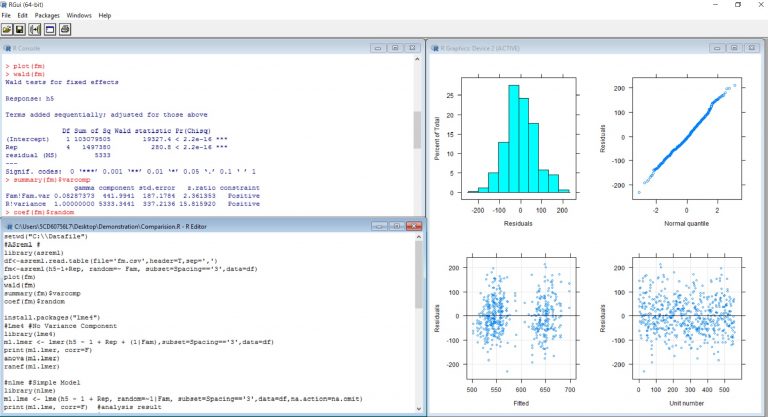
คู่มือการติดตั้ง ASreml
ขั้นตอนการดาวน์โหลดซอฟต์แวร์ ASreml มีดังนี้
1. กรอกแบบฟอร์มออนไลน์เพื่อรับ Activate code สำหรับติดตั้งโปรแกรมได้ที่ https://forms.office.com/r/B4fW0BDRA5 (โดย Login เข้าสู่ระบบด้วย E-mail มหาวิทยาลัยแม่โจ้ (@mju.ac.th))
2. ศึกษาวิธีการติดตั้งโปรแกรมได้ที่
 คู่มือการติดตั้งโปรแกรม ASreml
คู่มือการติดตั้งโปรแกรม ASreml
 ASReml-R Version 4 Installation Guide
ASReml-R Version 4 Installation Guide
Genstat playlist via Youtube
Introduction of Genstat: https://www.youtube.com/watch?v=_92Fdn6X0t8
Getting Started with Genstat: https://www.youtube.com/watch?v=MYfXaV29F3k
Working with Genstat: https://www.youtube.com/watch?v=o32QGA-NQyM
Producing Summary Statistics in Genstat: https://www.youtube.com/watch?v=_gRO79QbXQI
Getting Help in Genstat: https://www.youtube.com/watch?v=CopQNplXjl4
ANOVA, Regression or REML with Genstat: https://www.youtube.com/watch?v=kwlTsiDOwh0
Experimental design in Genstat: https://www.youtube.com/watch?v=4ggSC0EBZGA
T-test in Genstat: https://www.youtube.com/watch?v=MbmjSDpn9Do
Chi – square Test: https://youtu.be/XVbbkam8zjA
Split Plot Design: https://youtu.be/2P2ngRhFY0U
Displaying Data in Graphs on Genstat: https://youtu.be/YN2IgiPTs_w
Importing an Excel Spreadsheet: https://youtu.be/BHQXA21B4gw
Importing a Range of Excel Data: https://youtu.be/pkPPSuBHOCM
Saving and Exporting Data: https://youtu.be/z7cN_uZ3GMM
Basic Genstat EP.01 : Overview and importing data: https://youtu.be/3ztnl_VbOn4
Basic Genstat EP.02 : Producing summary statistics and a boxplot:
https://youtu.be/PcT6neq0qMk
Basic Genstat EP.03 : Importing data from Excel:
https://youtu.be/un901TtZFpk
Basic Genstat EP.04 : Converting data structures:
https://youtu.be/ATIngJ2Y7BY
Basic Genstat EP.05 : Calculations on variates – an example of converting measurements:
https://youtu.be/r_wkki6S4UY
Basic Genstat EP.06 : Calculations – data transformation and summary:
https://youtu.be/3v3_R6b3QMU